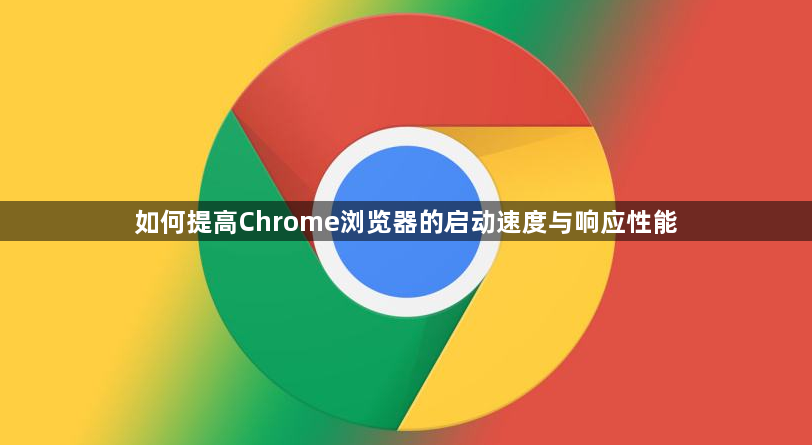
管理扩展程序能有效减少资源占用。进入地址栏输入`chrome://extensions`查看已安装的插件列表,移除不常用或功能重复的扩展,特别是广告拦截器、密码管理器等常驻后台的工具。优先保留支持按需加载的轻量化插件,这类设计良好的扩展仅在需要时激活,避免开机自动运行拖慢速度。建议每隔一段时间回顾扩展清单,像整理手机应用一样定期清理无用项。
调整启动设置可优化初始加载流程。访问`chrome://settings/onStartup`页面,将默认打开方式改为“新标签页”而非多个预设网页,这样能显著缩短首次启动时间。若习惯打开特定网站,也应控制数量并选择结构简单的页面。同时使用快捷键`Ctrl+Shift+Del`(Windows)或`Cmd+Shift+Del`(Mac)调出数据清除窗口,勾选“Cookie及其他网站数据”和“缓存的图片和文件”,每月执行一次深度清理以释放存储空间。
开启硬件加速利用GPU分担渲染任务。进入`chrome://settings/system`页面启用该功能,但需留意兼容性问题——若出现画面异常或反而变卡顿,则应立即关闭此选项。同一界面中还需关闭“关闭浏览器后继续运行后台应用”的开关,阻止已关闭标签页的相关进程持续消耗系统资源。
保持浏览器更新至关重要。通过`chrome://settings/help`检查更新并安装最新版本,开发者通常会在新版本中修复性能漏洞和优化算法逻辑。当遇到顽固的性能衰退时,可尝试重置设置为默认状态(路径为`chrome://settings/reset`),此举会禁用所有扩展但不删除书签等个人配置,能有效解决因长期使用积累的配置冲突导致的卡顿现象。
通过精简扩展数量、优化启动参数、合理利用硬件资源及保持软件更新,能够系统性地提升Chrome浏览器的启动效率与响应速度。关键在于根据实际使用场景动态平衡功能需求与性能损耗,形成可持续的优化习惯。
